오늘은 블렌더 2.8 프로그램에서 단풍잎이 우수수 떨어지는 듯한 가을 장면을 연출해볼텐데요.
떨어지는 효과는 아니고 하늘에 고정되어 있는 겁니다 :)

가을 분위기 360 무료 배경을 못 찾아서, 배경은 아쉽게도 그렇게 가을스럽지 못한점 또한 양해해 주세요 :)
우선 블렌더를 실행해주신 다음에, 기본 큐브를 Delete키로 지워주세요.
그런 다음부터 시작해봅시다.
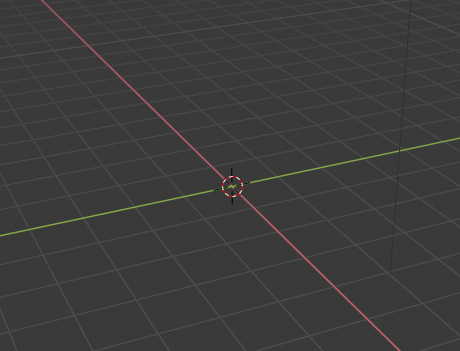
우선 3차원 배경에 해당하는 환경텍스쳐 설정을 먼저 해볼 텐데요..
오늘도 여기서 무료 배경을 다운받아 주시면 됩니다.
http://www.hdrlabs.com/sibl/archive.html
sIBL Archive
www.hdrlabs.com
크레이는 이 배경을 오늘 한번 받아보겠습니다.

블렌더에서 배경을 세팅하는 방법은요?
우측의 월드 아이콘을 선택하고,

컬러 우측 원모양 아이콘 클릭 - 환경텍스쳐 선택

찾아보기에서 금방 다운로드한 파일 중에서 TMAP 이란 이름이 들어있는 파일을 선택합니다.
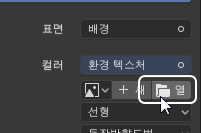

그러면 멋진 가상공간이 쫘악~

이제 단풍잎을 만들어볼까요?
먼저 아래 그림 파일을 다운로드해 주세요.
바깥영역을 잘라낸 배경이 투명한 png 파일입니다.

그리고 메쉬 - 평면을 선택 가상공간 안에 네모상자를 만듭니다.
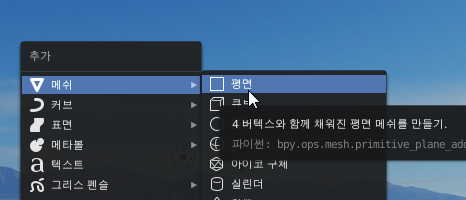
이어서, 메트리얼 아이콘 선택,

새로운 버튼 클릭하여 메트리얼을 생성해 주신 다음에

기초컬러를 단풍잎 이미지로 바꿔줍니다.
기초컬러 우측의 원 아이콘을 선택, 이미지 텍스쳐를 선택한 다음에
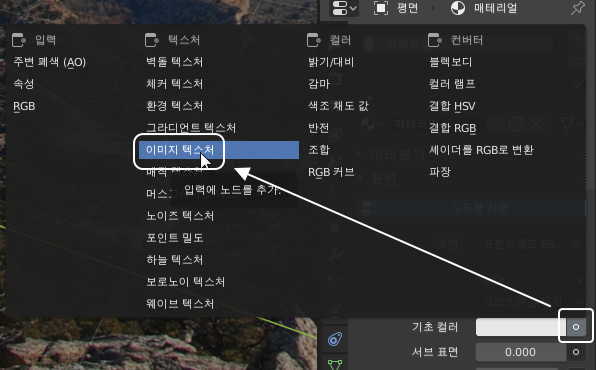
파일 찾아보기 아이콘을 선택,

그리고 금방 다운 받은 단풍잎 이미지를 선택해 주시면 되지요.
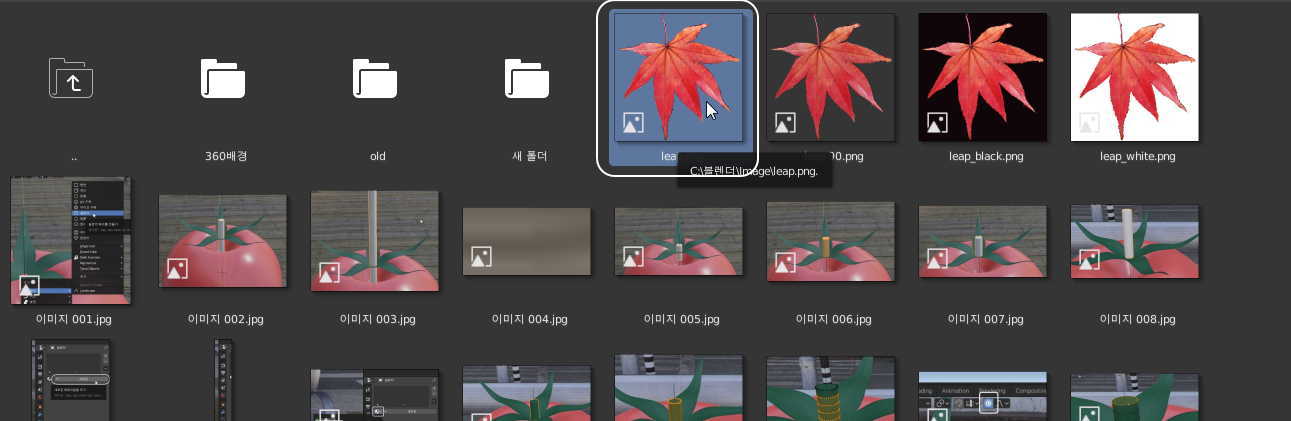
그러면 월드에는 이렇게 시커먼 배경의 단풍잎이 나올 겁니다.

이어서 2가지를 더 해주셔야 합니다.
알파 라는 항목도 그 종류를 이미지 텍스쳐로 바꿔주셔야 하는데요.
알파의 경우 우측 동그라미 아이콘을 선택해도 이미지 텍스쳐 메뉴가 보이지 않으실 겁니다.
그 이유는 너무 선택 항목이 많아서인데 화면 위쪽에 회색 화살표에 마우스를 갖다 대고 있어보세요.
그러면 화면이 위로 주루룩 스크롤될 겁니다.
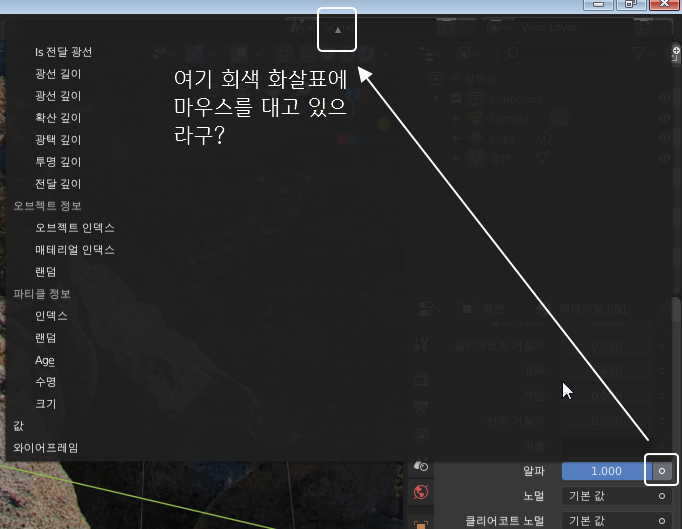
그리고 나서 짜잔- 등장하는 이미지 텍스쳐 항목을 선택해 주시면,

알파도 이미지 텍스쳐 유형으로 변경될겁니다.

이제 알파 항목도 단풍잎 텍스쳐를 선택해주시면 되는데요.
금방처럼 찾아보기하셔도 되지만,
한번 불러들인 텍스쳐는 그림목록에 있기 때문에 그림 아이콘을 선택하고 이미 불러온 텍스쳐를 골라 주셔도 됩니다.
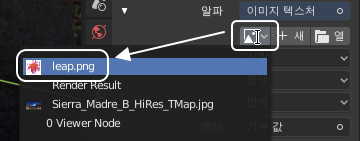
그리고 나서, 좀 내려가면 혼합모드라고 있을텐데요.
알파 클립으로 바꿔 주세요.

그러면, 엇, 월드의 단풍잎 배경이 투명하게 바뀌었습니다.

이제 이 단풍잎을 좀 휘어볼텐데요,
우선 휘기 좋게 많이 조각을 내줍니다.
단풍잎을 선택, TAB 키로 편집모드로 전환한 다음,

마우스 우클릭, 섭디비전을 4번정도 실행해줍니다.

그리고 단풍잎을 휘어주기 위해 이 점을 하나 선택한 다음,

단축키 O 키를 눌러 비례 선택 모드로 들어갑니다.
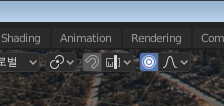
G, Z 키를 누르고 마우스 휠을 눌러 비례원을 이 정도 즈음 조정해줍니다.

그리고 마우스를 아래로 내리면 단풍잎이 휘어지겠지요.
적당한 위치에서 클릭 고정합니다.

다시 TAB 키를 눌러 오브젝트 모드로 돌아오면,
확연하게 휘어진 단풍잎을 보실 수 있을 겁니다.

이제 이 단풍잎을 복사해볼까요?
Shift + D 키를 누르고 마우스를 이동하면, 이렇게 사본이 생깁니다. 적당한 위치로 이동하고 마우스 클릭하여 고정해 주세요
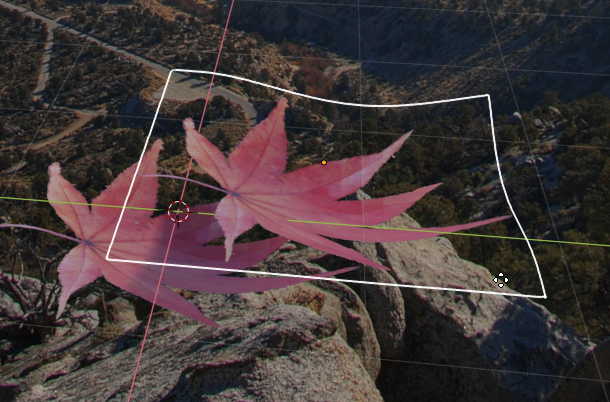
근데 단풍잎 1000개를 만드려고 이 작업을 1000번 해준다면 엄청난 노가다겠지요?
이어서 Shift + R 키를 눌러보세요. 그러면 마우스 이동같은건 안 했는데 하나가 더 복사되었습니다.

Shift + R 키를 계속 누르면 계속 생겨나지만, 이것도 1000번이나 키보드를 누르려면 노가다입니다.

복사한 오브젝트를 한꺼번에 선택해서 한번 더 복사해볼까요?
마우스로 이렇게 드래그하면,

드래그한 영역의 범위 안에 있는 단풍잎이 모두 선택됩니다.

주의할 점은, 빛 오브젝트가 간혹 선택될 때가 있다는 겁니다. 아마도 빛줄기의 선 영역 때문인듯 합니다.
이 때는 빛 오브젝트를 Shift + 클릭해서 선택을 해제해 주세요,

그리고 나서 Shift + D 를 누르고 아래로 이동하면 이 많은 항목이 한꺼번에 복사가 됩니다.
적당한 위치에 클릭해 주세요

그리고 나서 다시 Shift + R 키를 누르면? 한줄씩 대량으로 복사가 됩니다.
이런식으로 단풍잎을 되도록 많이 만들어 주세요.

자. 이제 단풍잎을 모두 드래그해서 선택한 다음에,

단축키 F3 키 ( 키보드 맨 위에 있어요~ )를 누르면 마치 치트키같이 특수 명령어 입력창이 나옵니다.

여기에 명령어를 치면 되는데 아쉽게도 한글이 타이핑이 안됩니다.
그러니 메모장을 열어 랜덤이라고 타이핑해주신 다음에
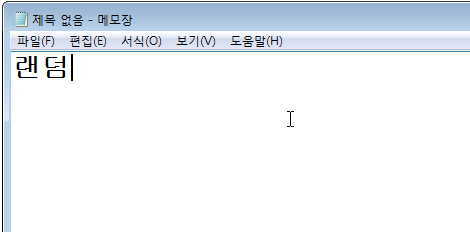
여기에 붙여넣어 주시면 됩니다.
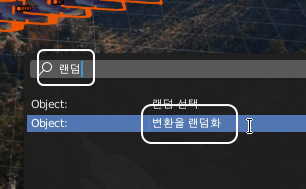
왼쪽 아래 변환을 랜덤화 창이 떴을텐데요
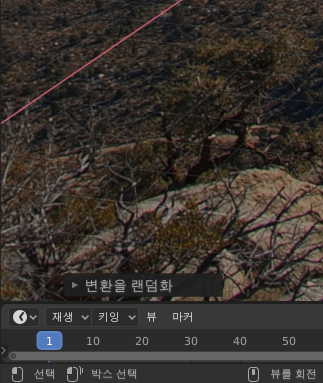
변환을 랜덤화 창을 펼쳐서 값을 조정해 주세요.
위치 X, Y, Z 는 단풍잎들이 랜덤하게 펼쳐질 가로, 세로, 높이 거리이고
회전 X, Y, Z 는 단풍잎들이 랜덤하게 회전할 수치입니다.
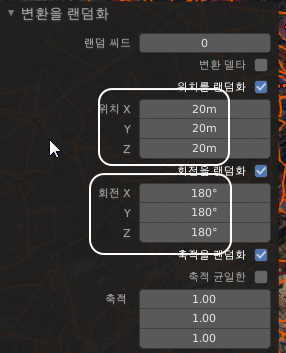
그러면 단풍잎들이 이렇게 중구난방으로 펼쳐질 겁니다.

랜덤 씨드값에 따라 펼쳐짐이 다양할테니 한번 이 값도 조정해 보세요~
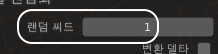
이제 되었습니다. 카메라로 구도를 잡아준 다음 랜더링하면,
가을 분위기 화면 탄생~


'블렌더' 카테고리의 다른 글
| 3D 모델링 블렌더 #35. 블렌더의 연금술사 / 반들반들한 돌 만들기 (4) | 2019.11.12 |
|---|---|
| 블렌더 따라잡기 - 울퉁불퉁한 돌 만들기 2 / 노말 텍스쳐 (2) | 2019.11.10 |
| 3D 모델링 블렌더 따라잡기 - 단풍잎이 우수수 (4) | 2019.11.06 |
| 3D 모델링 블렌더 2.8 #33 번째 - 염력으로 구부려! / 레티스 기술 (4) | 2019.11.05 |
| 3D 모델링 블렌더 #32. 토마토를 만들자-5. 토마토 Final (6) | 2019.11.04 |



